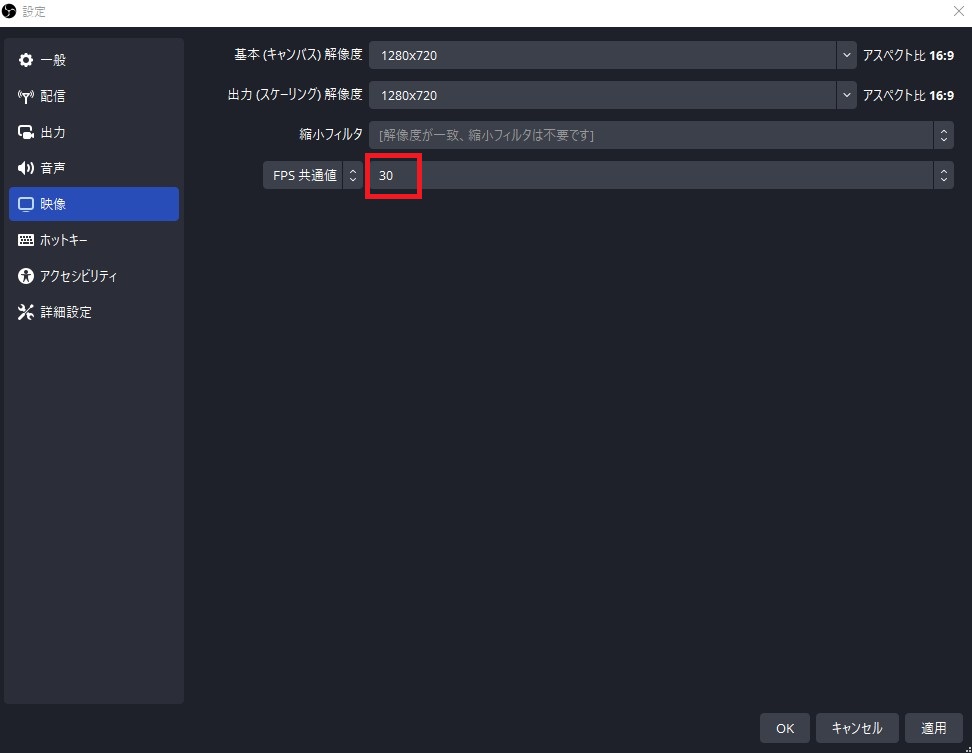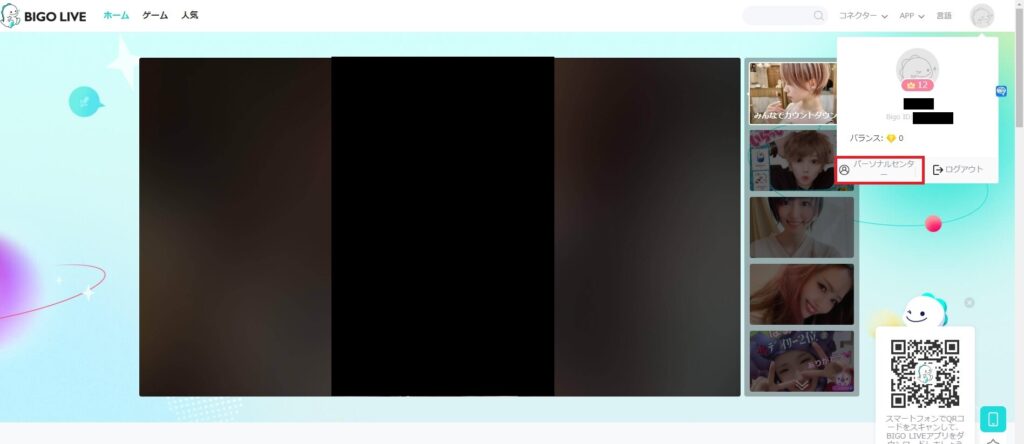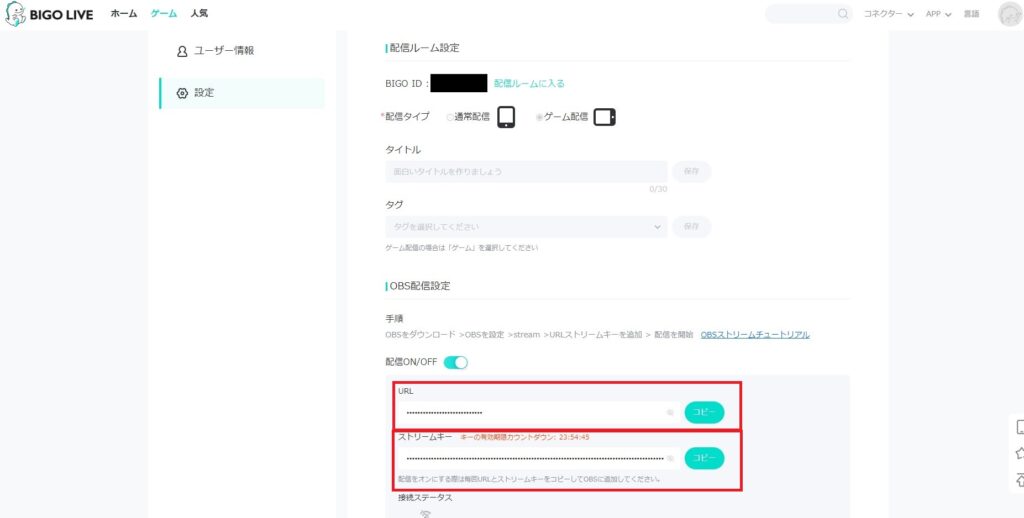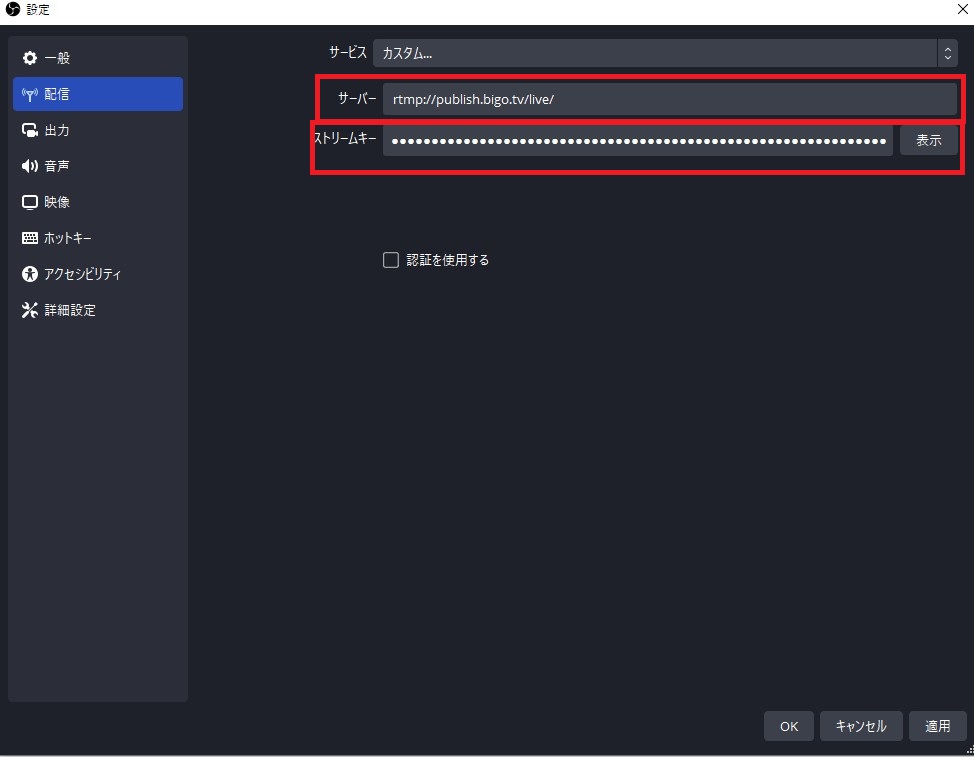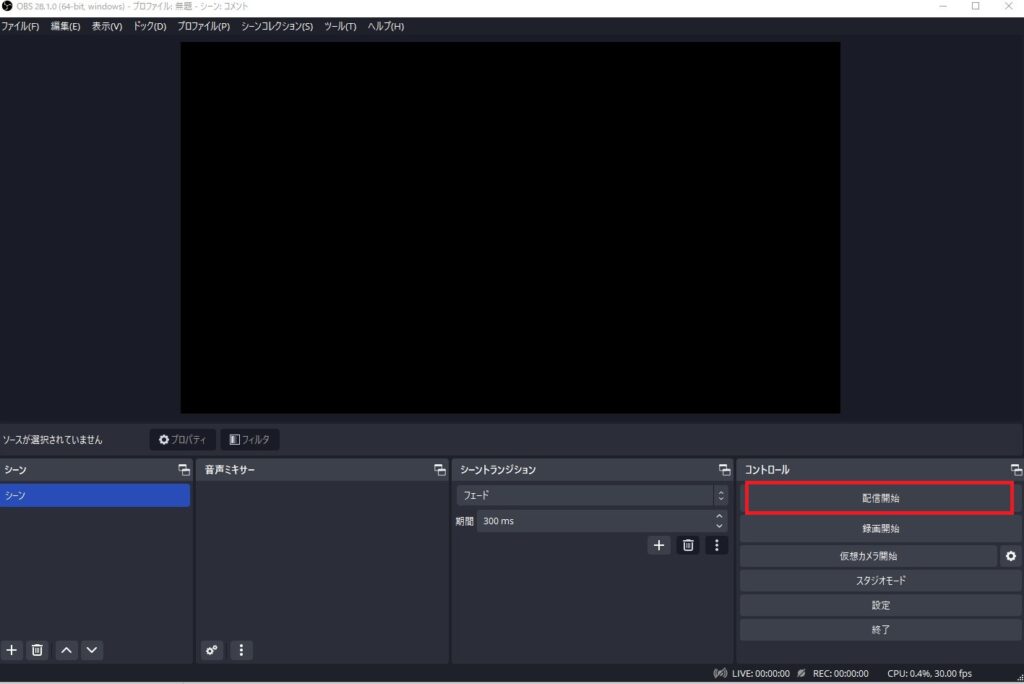- BIGOライブってPCで配信できるの?
- OBS配信ってなに?
- OBS配信ではどんなことが出来るの?
あなたは上記のような悩みを持っていませんか?
BIGO LIVEはユーザー数が4億人といわれているライブ配信アプリです。
日本だけでなく世界の様々な地域の人から人気のアプリです。
スマホだけで簡単に配信が出来るBIGOライブアプリですが、実は「OBS配信」を使用すればPCからも配信が可能です!
要はBIGOライブでゲーム配信やVライバーの配信を行うことができるということです!
え?待って‼️
ビゴライブいつの間にOBSで配信できるようになったの?
聞いてないってぇ‼️— すーじーsusie🐧 Vtuber (@susieVtuber) May 14, 2022
今回はBIGOライブでOBS配信を使用して、PC配信する方法について解説します!
OBS配信とは?
OBSとは、Open Broadcaster Softwareの略で、OBS Projectが開発・保守している無料のPC用のライブ配信ソフトです!
現在、OBSと呼ぶ場合は「OBS studio」の事を指します。
OBSの特徴は、ゲーム配信などをリアルタイムで行うことができます!
このOBSによって、個人利用のゲーム配信や雑談配信からオリジナルイベント配信まで様々な配信を出来るようになり、ゲーム配信やVライバー配信ではほぼ必須のツールと言えるでしょう!
例えば、OBSはゲーム映像を流しながら自分で作成したイラストを画像で表示するといった、映像と画像のミックスや、3Dキャラクターを配信画面にしたり、リアルタイムで視聴者のコメントを表示したりすることが出来ます。
このようにOBSは映したい画像やインターネットサイトを追加して、必要な時に切り替えることが出来ます。
OPやEDなどの複数の映像を切り替えるスイッチング機能などの配信全体をコントロールできるツールとなります!
OBSは、ライブ配信のオンライン配信でも使用されます。
これは無料で誰でも利用できることや、オープンソースでもあるため、たくさんの配信プラットフォームとで利用可能です!
以前紹介した17LIVEでのPC配信でもOBSが使用されています!
17LIVE(ワンセブン)のOBS配信のやり方について解説!!
BIGOライブでOBSを使用したPC配信の方法
一番重要な事は、OBS配信はBIGOLIVEの公式ライバーのみが利用できる機能です!
非公式の一般ライバーさんはOBSは使用できず、設定画面自体が出てこないので注意してください。
BIGOLIVEにOBSの権限を得る
BIGOライブ用のOBS Studioの設定をする
| OBSの設定項目 | OBS設定内容 |
| 出力 | 1280×720 |
| ビットレート | 1,500kbps~2,800kbps(推奨値の上限) |
| キーフレーム間隔 | 2 |
| プロファイル | baseline or なし |
| FPS共通値 | 30 |
あくまで上記の設定は目安であり、PCスペックなどにより変わりますので、あくまで目安としてみてください!
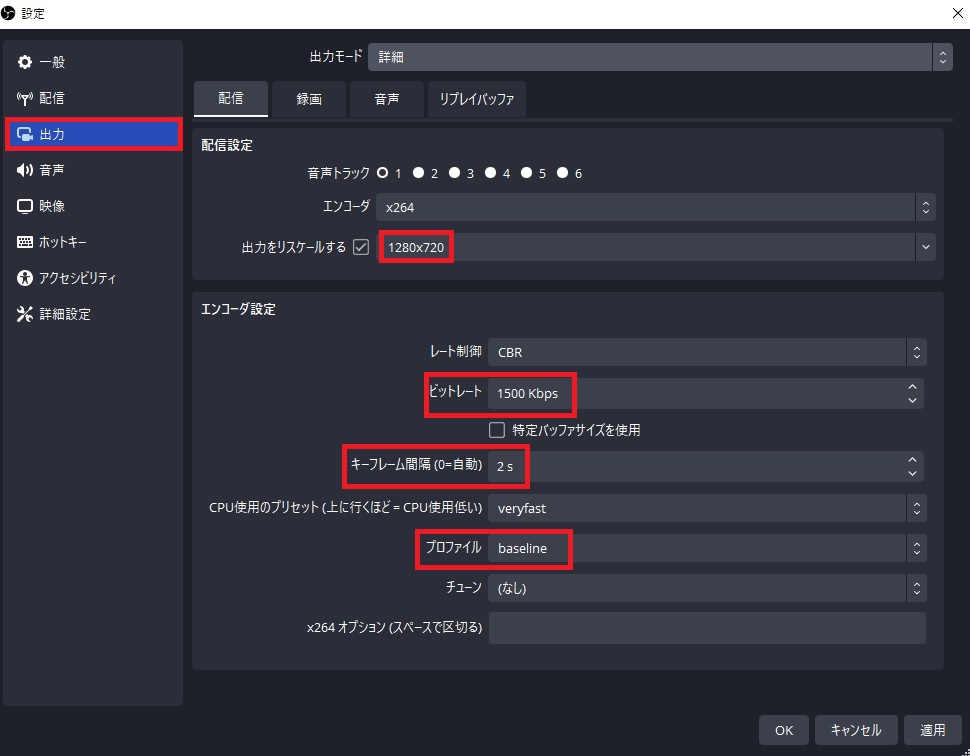
BIGOライブのログインしてマイページに入る
OBSの配信開始ボタンを押す
BIGO上の配信ステータスが「接続済み」になっていることの確認
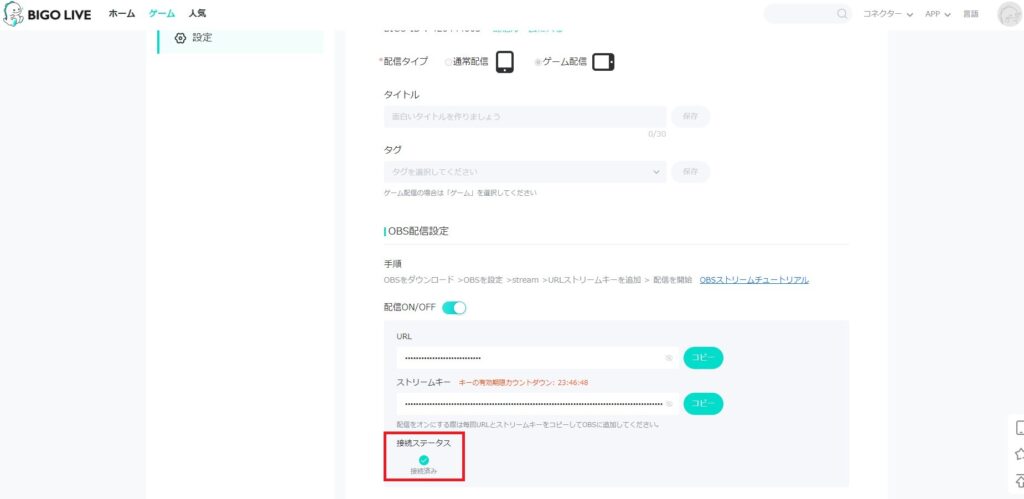
上記のようにBIGOライブのマイページの設定画面が「接続済み」になっていれば配信が正常に行うことができています!
BIGOLIVE(ビゴライブ)でOBS配信するときの注意点
ここまでご覧になってBIGOでOBS配信をしてみたくなりましたか?
BIGOでPC配信をする際には以下の注意点を確認ておきましょう。
BIGOでOBS配信デバイスの要件
WindowsのPCでゲーム配信を行う場合、以下のデバイス要件を満たす必要があります。
- Core i5以上
- 8GB以上
上記の要件はあくまでも要件なので配信自体はできますが
これ以下のスペックでは、快適な配信が出来ない場合があるので注意してください。
SwitchやPS4の配信は機材が必要
SwitchやPS4の配信は以下の機材が必要です。
- PC
- キャプチャーボード
- 配信ソフト(OBS Studio等)
直接配信をすることはできないので、上記の機材の配線などをする必要があります。
詳しくは以下の記事にもまとめているので確認してください。
配信時は通信環境にも注意が必要!
OBSを使用して配信を行う場合にとても重要な要素になるのが「回線」です
PCやスマートフォンで配信するため、その端末が契約している回線(docomo、au、Softbank など)を使用します。
自宅にWi-Fiがある場合は、その配線を使用すると思いますが、どんなに性能の良い機材を揃えていても、回線が悪いと配信が止まったり切れてしまうこともあるでしょう。
ライブ配信はインターネット上に動画をアップロードしながら行うため、「回線の上り速度」が重要になってきます。
配信が止まらないためにも、上り速度の実測値として6Mbps程度は必要です。
配信用の Wi-Fi は以下の方法があります。
・固定回線(+ルーター)
・置くだけ Wi-Fi
・モバイル Wi-Fi
固定回線(+ルーター)
もっとも速度が速く、ネット回線が安定する方法です。
しかし、自宅に配線を開通させる設備がない場合は開通工事が必要となります。
開通工事が必要な場合は、業者がすぐに来てくれるか分からない為、何日か時間がかかる可能性があります。
置くだけ Wi-Fi
設置するとすぐに使える工事不要の方法です。
手軽に持ち運びが出来て、使い勝手が良いです。
しかし、契約内容に応じた通信容量上限を超過すると速度が落ちます。
また、充電が切れてしまうと使用が出来ない為、充電を切らさないことが大切です。
・モバイル Wi-Fi
持ち運び可能な Wi-Fiルーターです。
コンパクトで使いやすいですが、ほかの方法よりも速度が遅く、契約内容に応じた通信容量上限を超えてしまうと速度が落ちます。
Wi-Fi の設置を検討されている場合は、ご自宅の環境に合わせて最適な方法を選びましょう。
BIGOライブ(ビゴライブ)でOBS配信する方法まとめ
今回は、BIGO ライブでのOBS配信について紹介いたしました。
OBS配信が出来れば簡単にVライバーになることができますよ!
もちろん、ゲーム配信も可能です。
公式ライバー事務所ベガプロモーションでは、所属ライバーさんに対して上記の詳しい配信方法や接続方法をお伝えすることが可能です!
BIGOLIVE(ビゴライブ)でOBS配信をしたい方は、ぜひ公式ライバー事務所ベガプロモーションにご相談ください。
ベガプロモーションでは、Vライバー・ゲームライバーを積極的に募集しておりますので少しでも興味のある方はぜひ応募してみて下さいね!
BIGOライブ(ビゴライブ)で公式ライバーになるならベガプロモーション

日本最大級の大手ライバー事務所です!
国内ほとんどのアプリを取り扱っております!
Vライバーも多数所属しており、配信ノルマがなく、副業程度のやりたいという人も大歓迎です!
「充実したサポート+高い還元率」で他事務所やフリーライバーと比べて圧倒的に有利に配信可能です。